Benvenuto nella rubrica How To!
L’uso dell’intelligenza artificiale (AI) nella creazione di contenuti è ormai una realtà consolidata, e uno degli strumenti più potenti e accessibili in questo ambito è Runway. Perché? Principalmente perché offre risultati ottimi con il piano gratuito, finché OpenAI non rilascia SoraAI questa è la migliore opzione. Runway permette di generare video di alta qualità utilizzando modelli di AI, offrendo una vasta gamma di strumenti creativi che semplificano e accelerano il processo di produzione video. In questo tutorial, esploreremo come utilizzare Runway per creare video straordinari, guidandoti passo passo attraverso le sue principali funzionalità.
Cos’è Runway?
Runway è una piattaforma all-in-one per creatori, artisti e professionisti dei media che desiderano integrare l’intelligenza artificiale nei loro progetti. Offre una serie di modelli di machine learning preaddestrati che possono essere utilizzati per una vasta gamma di applicazioni, tra cui la generazione di video, l’editing di immagini, la sintesi vocale e molto altro.
Il cuore di Runway è la sua interfaccia user-friendly che permette anche ai non esperti di AI di utilizzare potenti modelli senza dover scrivere una sola riga di codice. Il sito ufficiale di Runway (runwayml.com) offre tutte le risorse necessarie per iniziare, inclusi tutorial dettagliati, documentazione e una community attiva.
Come Iniziare con Runway
1. Registrazione e Installazione
Il primo passo è registrarsi su Runway. Una volta effettuata la registrazione, potrai accedere alla piattaforma tramite il browser.
2. Esplora i Modelli
Dopo aver effettuato l’accesso, verrai accolto da una vasta libreria di modelli AI. Runway offre una gamma di modelli pronti all’uso che possono essere applicati a vari progetti video. Ecco alcuni esempi:
- Green Screen: Permette di rimuovere lo sfondo dai video senza bisogno di un green screen fisico.
- Text to Image: Un potente generatore di immagini che può creare volti, paesaggi e altro ancora basandosi su semplici input.
- Text to Video: Un modello che trasforma il testo in video animati.
Puoi navigare tra i modelli per scoprire quali meglio si adattano al tuo progetto.
PS: come puoi notare in alto a destra il piano selezionato è “Free”
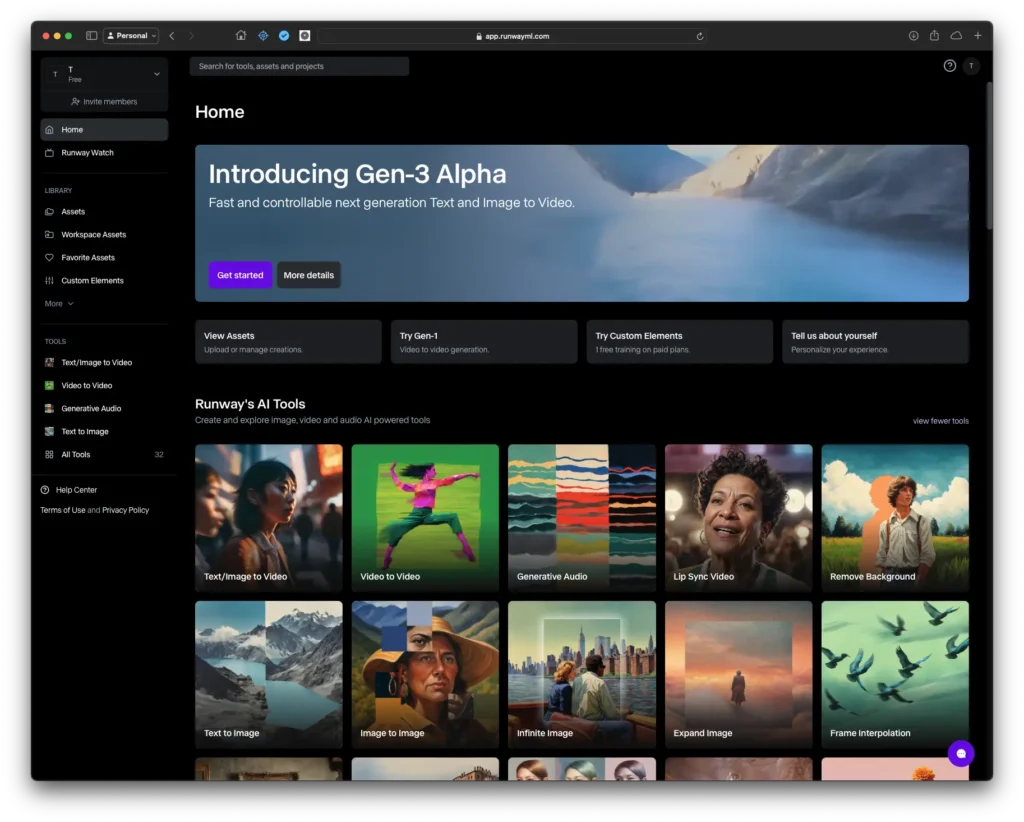
3. Creazione di un Nuovo Progetto
Per iniziare a lavorare su un nuovo video, clicca su “Get Started” oppure su un modello specifico. Dovrai scegliere un modello AI dal catalogo. Ad esempio, se desideri creare un video generato a partire da del testo, seleziona il modello “Text to Video”.
4. Configurazione del Modello
Una volta selezionato il modello, dovrai configurare i parametri. Ogni modello ha delle opzioni specifiche che ti permettono di personalizzare il risultato. Ad esempio, nel caso del modello “Text to Video”, puoi inserire il testo descrittivo del video che desideri creare, selezionare lo stile visivo e regolare altri parametri come la durata del video e la risoluzione.
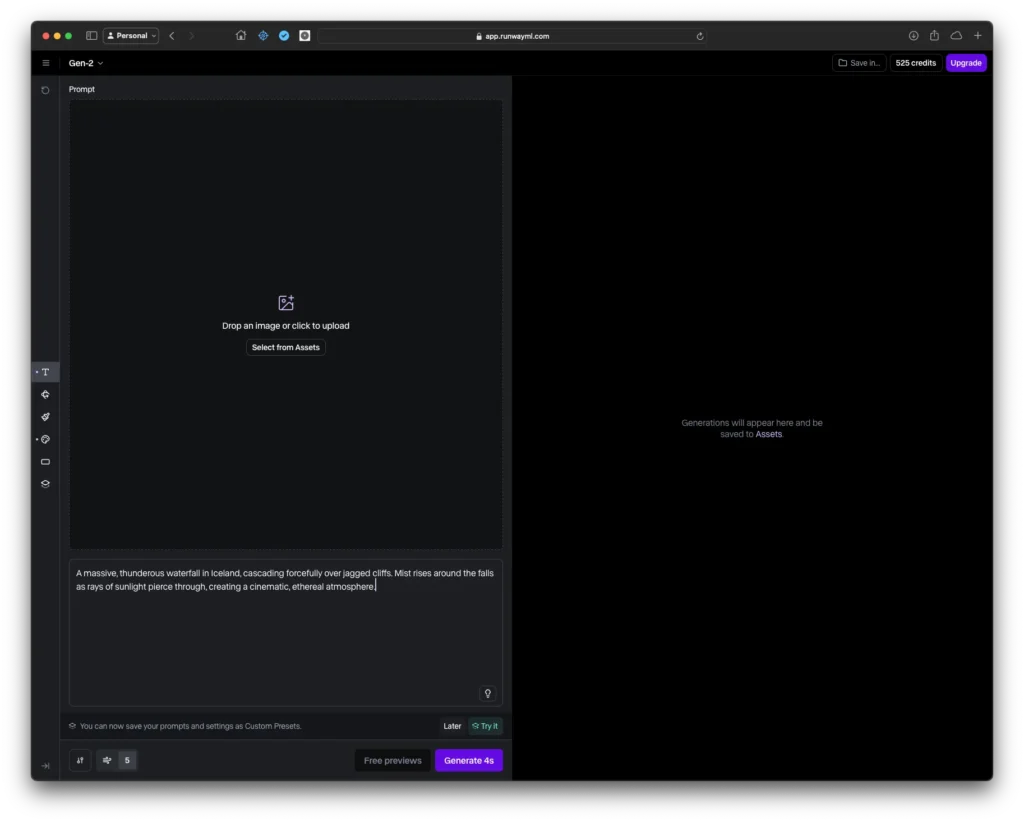
5. Generazione del Video
Dopo aver configurato il modello, clicca su “Generate 4s” per iniziare il processo di generazione del video. La velocità del processo dipende dalla complessità del modello e dalla lunghezza del video. Runway utilizza una potente infrastruttura cloud per elaborare i modelli, quindi il tuo computer non sarà sovraccaricato durante l’esecuzione.
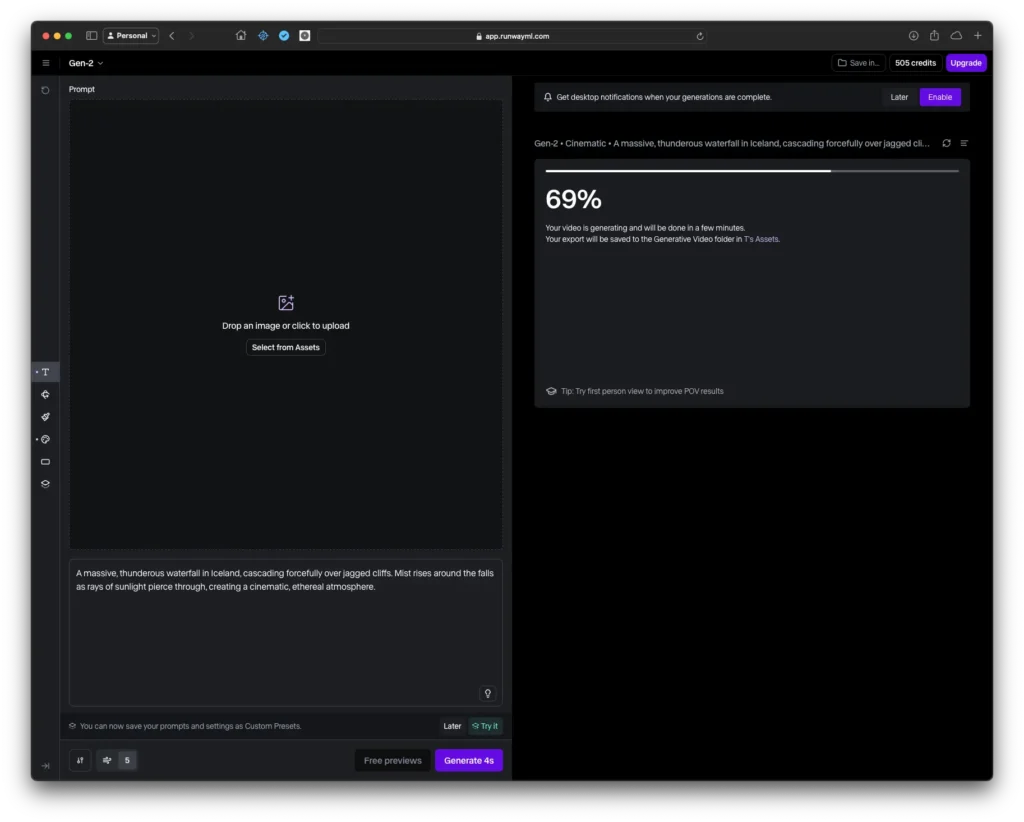
6. Editing e Refining
Una volta generato il video, Runway ti offre una serie di strumenti di editing per perfezionare il risultato. Puoi tagliare, ridimensionare, aggiungere effetti e molto altro. L’interfaccia è intuitiva e simile a quella di altri software di editing video, rendendo facile apportare modifiche anche per chi non ha esperienza.
Io ho scelto di aggiungere più contesto alla mia descrizione e rigenerare il video.
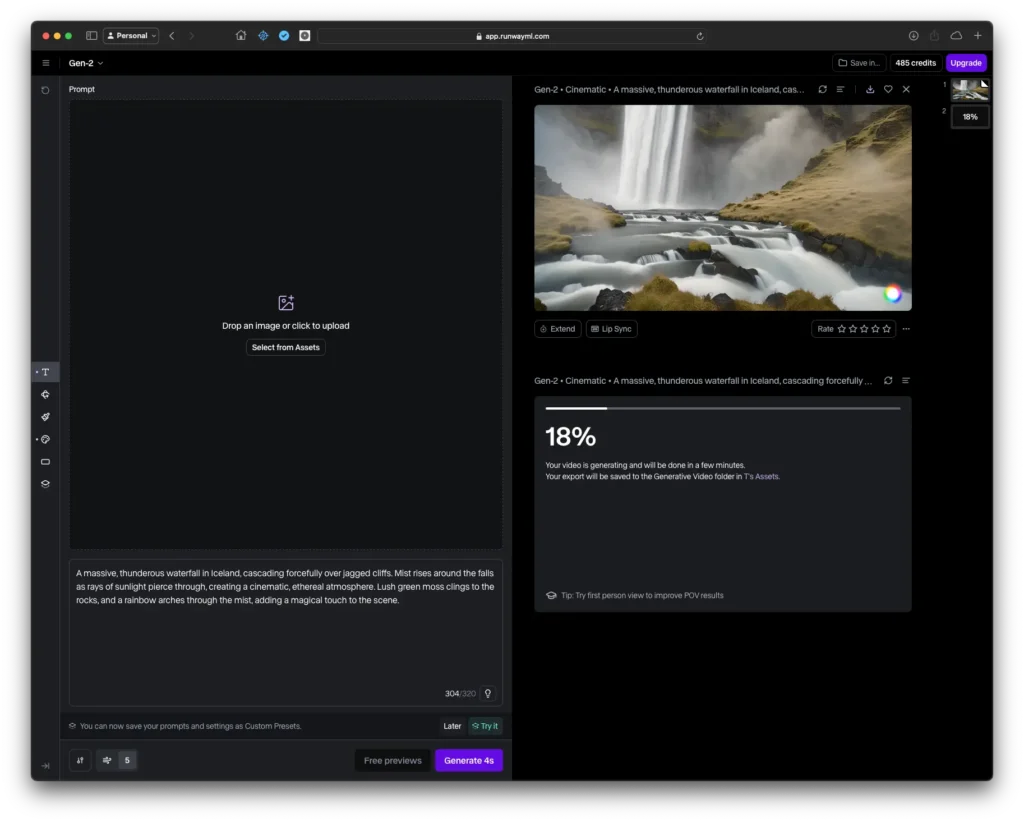
7. Esportazione
Quando sei soddisfatto del risultato finale, puoi esportare il video in vari formati. Runway supporta l’esportazione in alta definizione e la condivisione diretta sui principali social media o piattaforme video come YouTube e Vimeo.
Basta che clicchi in alto a destra l’icona “Download” per scaricare il video.
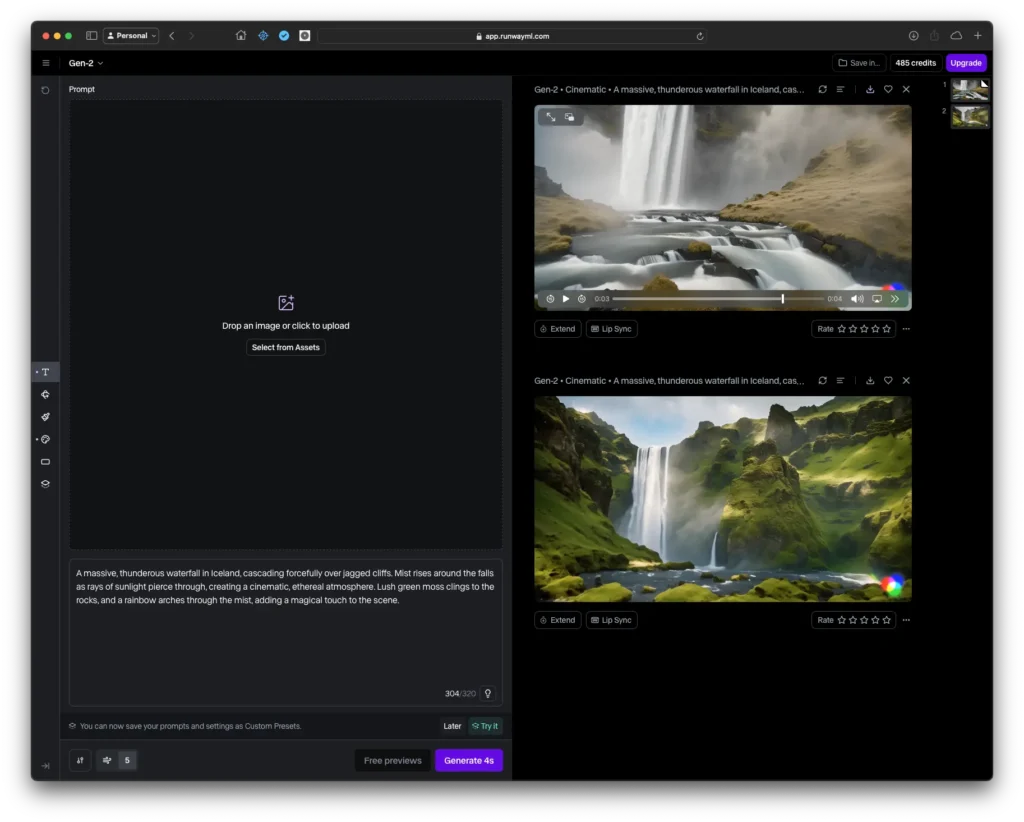
Funzionalità Avanzate di Runway
Oltre alla generazione di video, Runway offre diverse funzionalità avanzate per chi desidera spingersi oltre le basi:
- Integrazione con Altri Software: Runway può essere integrato con software di editing video come Adobe Premiere Pro, permettendo di importare ed esportare direttamente tra le piattaforme.
- API Access: Per gli sviluppatori e i professionisti tecnici, Runway offre un’API che permette di integrare i modelli AI nelle proprie applicazioni o flussi di lavoro personalizzati.
- Collaborazione in Tempo Reale: Runway consente la collaborazione in tempo reale, permettendo a più utenti di lavorare insieme sullo stesso progetto da diversi dispositivi.
Il verdetto finale?
Non è un caso che ho scelto una cascata e probabilmente ti starai chiedendo come mai. Acqua e fuoco sono notoriamente tra gli effetti più complessi da modellare. Prova a pensare a film di 10/15 anni fa e a film di oggi, le esplosioni soprattuto ad oggi sono molto più realistiche.
Sono rimasto sorpreso dal risultato sinceramente, probabilmente con un po’ più di pazienza e test (togliendo il filtro “cinematic”) si potrebbe ottenere un risultato migliore. Volti e condizioni normali risultato davvero ottime e realistiche
Ti invito a provarlo tanto è gratis! Facci sapere i tuoi risultati e per cosa userai il tool!
Ti lascio qui un video fatto da Runway:
